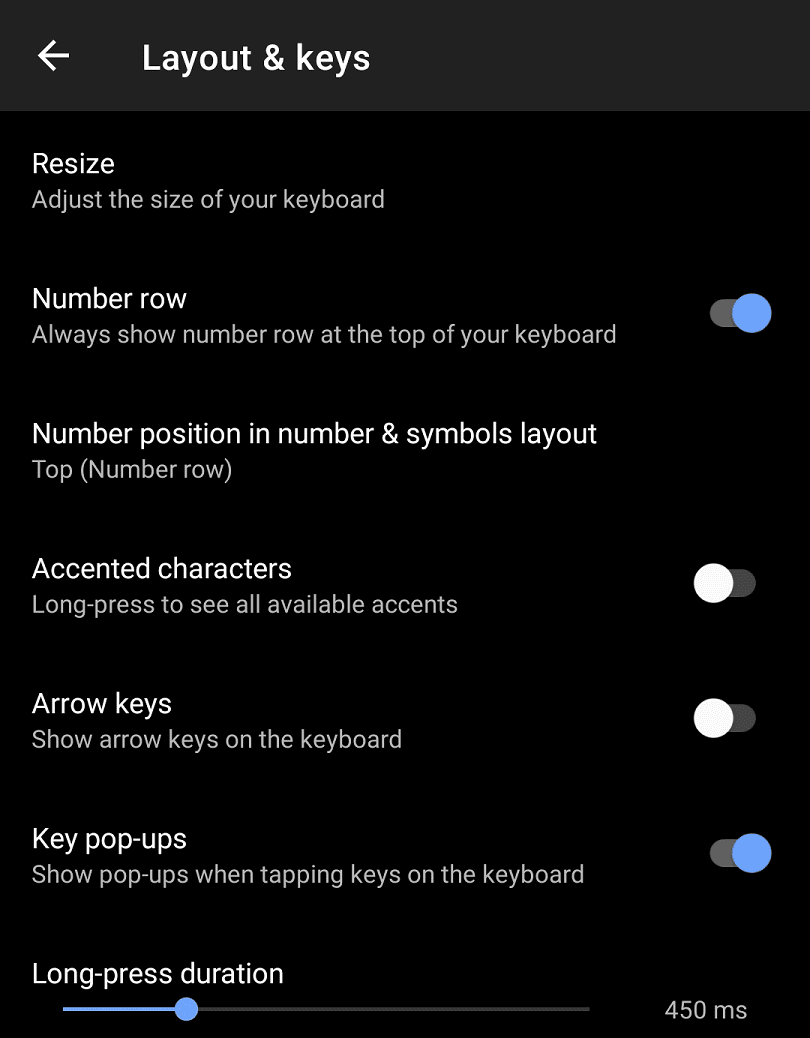מקלדת Microsoft SwiftKey באנדרואיד אהובה היטב מכיוון שהיא גם גמישה וגם מסוגלת ללמוד מהאופן שבו אתה משתמש בה. אחד הדברים החשובים ביותר באפליקציית מקלדת הוא הפריסה ועד כמה טבעי זה מרגיש לשימוש.
Microsoft SwiftKey מאפשר לך להגדיר את הגודל והצורה של המקלדת בצורה פשוטה ואינטואיטיבית. אתה גם יכול להגדיר את פריסת המפתחות וכיצד מופיעים חלק מהמקשים.
כדי לשנות את פריסת המקלדת, עליך לפתוח את אפליקציית SwiftKey ולאחר מכן להקיש על "שפות". פעם אחת במסך השפות, אם תקיש על השפה שלך תראה רשימה של פריסות מקלדת נתמכות. אתה יכול לגלול בין פריסות המקלדות הנתמכות עבור השפות שלך בתחתית המסך. לאחר שבחרת פשוט הקש עליה כדי לאשר.
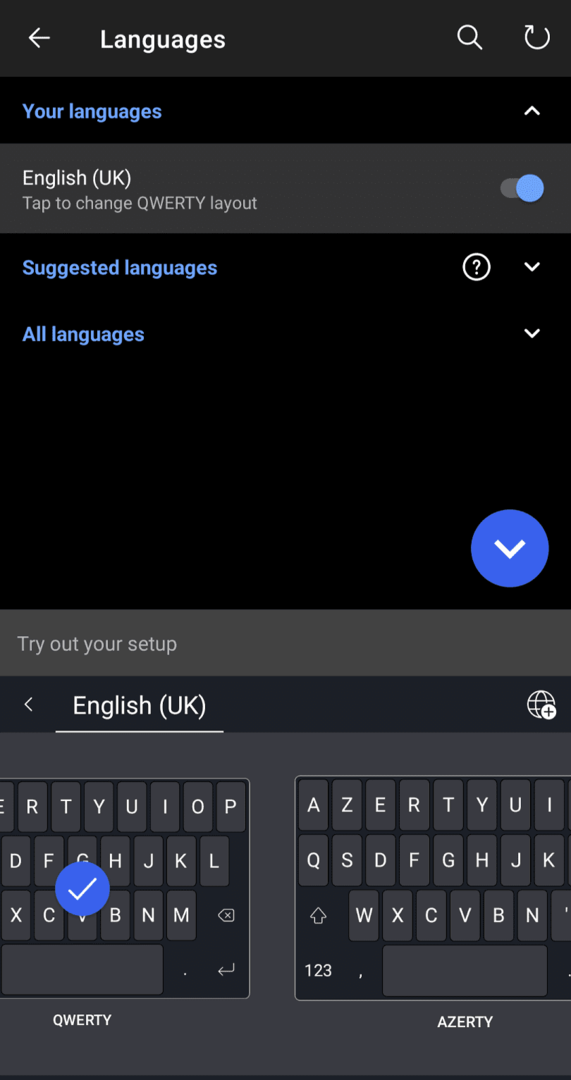
כדי לשנות את הגודל או המיקום של המקלדת על המסך, עליך להקיש על "פריסה ומקשים" בדף ההגדרות הראשי של SwiftKey, ואז להקיש על "שנה גודל". במצב שינוי גודל אתה יכול להתאים בקלות את הממדים שאתה רוצה שהמקלדת תתפוס עם המחוונים החיצוניים. המחוון הפנימי משמש להגדרת מיקום המקלדת.
התאם כל אחת מההגדרות הללו עד שתהיה מרוצה ממנה, ולאחר מכן לחץ על "אישור" כדי לשמור. אם אתה לא אוהב את השינויים שלך, פשוט הקש על "איפוס" כדי לאפס את הגודל והצורה של המקלדת לברירת המחדל.
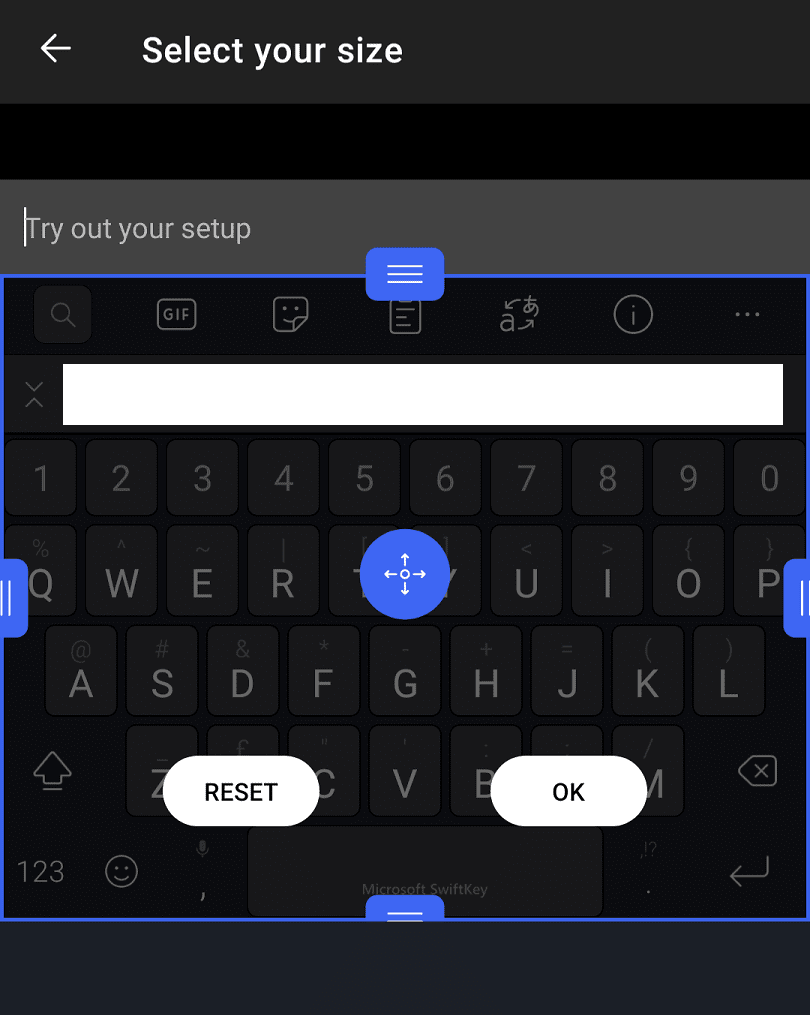
כדי להגדיר את המקשים שנמצאים במקלדת שלך, עליך להיות גם בתפריט "פריסה ומקשים". האפשרות השנייה מלמעלה "שורת מספרים" יכולה לשמש כדי להפעיל או להשבית שורת מספרים להצגה בראש המקלדת הרגילה. ניתן להשתמש בהגדרה זו להקלדה מהירה של מספרים אך גורמת למקלדת לתפוס יותר שטח מסך.
אתה יכול גם להגדיר את המראה של מקלדת המספרים והסמלים על ידי הקשה על "מיקום מספר בפריסת מספרים וסמלים". כאן אתה יכול לבחור בין החוויה הסטנדרטית של המספרים בחלק העליון או הצבתם בצד בקירוב של לוח מספרים שנמצא בחלק מהמקלדות הפיזיות.
"תווים מוטעמים" מאפשר לך להקליד תווים מודגשים על ידי לחיצה ארוכה על מקשים רלוונטיים, ואז החלקה שמאלה וימינה כדי לבחור את המבטא הנכון. "מקשי חצים" ממקמים קבוצה של ארבעה מקשי חצים מתחת למקלדת שניתן להשתמש בהם כדי לגלול בין הטקסט המוקלד. לבסוף, "חלונות קופצים מקשים" משמש להפעלה או השבתה של חלון קופץ שמופיע מעל כל מקש שאתה לוחץ עליו.
טיפ: אתה יכול להגדיר כמה זמן אתה צריך להחזיק מקש כדי שהלחיצה ארוכה תירשם, באמצעות המחוון בתחתית הדף "פריסה ומקשים".